多网卡绑定-负载均衡
- 格式:doc
- 大小:70.50 KB
- 文档页数:14


Centos多网卡负载均衡配置方法:1、查看bonding模块是否加载lsmod | grep bondingbonding 136705 0如果没有加载,手动先加载modprobe bonding2、三种绑定模式:① mode=0:平衡负载模式,有自动备援,但需要交换机支持及设定,两个交换机端口需要做聚合,该模式下bond所绑定的网卡的IP都被修改成相同的mac地址,交换机做了聚合后,聚合下的几个端口也被捆绑成一个mac地址。
②mode=1:自动备援模式,其中一条线若断线,其他线路将会自动备援。
③mode=6:平衡负载模式,有自动备援,不用交换机支持,绑定的是不同的MAC地址。
所以一定要根据自己的网络环境和实际的硬件设备,来选择其中一种绑定的模式,选择错误就会不生效哦!3、绑定完成后,就要进行以下网卡配置:1)新建或者修改虚拟网卡:vi /etc/sysconfig/network-scxxxxripts/ifcfg-bond0DEVICE=bond0IPADDR=192.168.0.193NETMASK=255.255.255.0BOOTPROTO=staticONBOOT=yesGATEWAY=192.168.0.12)修改需要加入负载均衡的网卡vi /etc/sysconfig/network-scxxxxripts/ifcfg-eth1DEVICE=eth0BOOTPROTO=noneONBOOT=yesMASTER=bond0SLAVE=yesvi /etc/sysconfig/network-scxxxxripts/ifcfg-eth2DEVICE=eth1BOOTPROTO=noneONBOOT=yesMASTER=bond0SLAVE=yes4、新增或修改虚拟网卡类型配置(一定要结合实际环境选择mode的模式)vi /etc/modprobe.confalias bond0 bondingoptions bonding miimon=100 mode=65、以上配置修改完成后执行reboot重启即可。

Ubuntu12.04下实现双⽹卡⼀IP负载均衡Ubuntu 12.04下实现双⽹卡负载均衡什么是bondingLinux bonding 驱动提供了⼀个把多个⽹络接⼝设备捆绑为单个的⽹络接⼝设置来使⽤,⽤于⽹络负载均衡及⽹络冗余。
bonding的⼯作模式bonding⼀共有7种⼯作模式0:(balance-rr) Round-robin policy: (平衡轮询策略):传输数据包顺序是依次传输,直到最后⼀个传输完毕,此模式提供负载平衡和容错能⼒。
1:(active-backup) Active-backup policy:(活动备份策略):只有⼀个设备处于活动状态。
⼀个宕掉另⼀个马上由备份转换为主设备。
mac地址是外部可见得。
此模式提供了容错能⼒。
2:(balance-xor) XOR policy:(平衡策略):传输根据[(源MAC地址xor⽬标MAC地址)mod 设备数量]的布尔值选择传输设备。
此模式提供负载平衡和容错能⼒。
3:(broadcast) Broadcast policy:(⼴播策略):将所有数据包传输给所有设备。
此模式提供了容错能⼒。
4:(802.3ad) IEEE 802.3ad Dynamic link aggregation. IEEE 802.3ad 动态链接聚合:创建共享相同的速度和双⼯设置的聚合组。
此模式提供了容错能⼒。
每个设备需要基于驱动的重新获取速度和全双⼯⽀持;如果使⽤交换机,交换机也需启⽤802.3ad 模式。
5:(balance-tlb) Adaptive transmit load balancing(适配器传输负载均衡):通道绑定不需要专⽤的交换机⽀持。
发出的流量根据当前负载分给每⼀个设备。
由当前设备处理接收,如果接受的设备传不通就⽤另⼀个设备接管当前设备正在处理的mac地址。
6:(balance-alb) Adaptive load balancing: (适配器负载均衡):包括mode5,由 ARP 协商完成接收的负载。
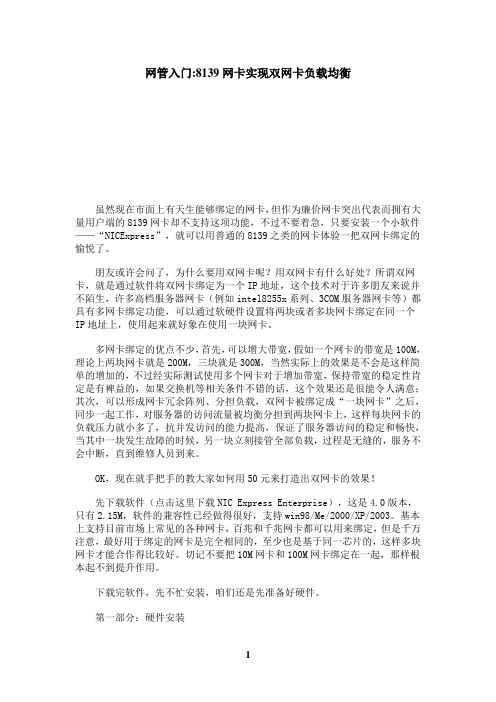
网管入门:8139网卡实现双网卡负载均衡虽然现在市面上有天生能够绑定的网卡,但作为廉价网卡突出代表而拥有大量用户端的8139网卡却不支持这项功能,不过不要着急,只要安装一个小软件——“NICExpress”,就可以用普通的8139之类的网卡体验一把双网卡绑定的愉悦了。
朋友或许会问了,为什么要用双网卡呢?用双网卡有什么好处?所谓双网卡,就是通过软件将双网卡绑定为一个IP地址,这个技术对于许多朋友来说并不陌生,许多高档服务器网卡(例如intel8255x系列、3COM服务器网卡等)都具有多网卡绑定功能,可以通过软硬件设置将两块或者多块网卡绑定在同一个IP地址上,使用起来就好象在使用一块网卡。
多网卡绑定的优点不少,首先,可以增大带宽,假如一个网卡的带宽是100M,理论上两块网卡就是200M,三块就是300M,当然实际上的效果是不会是这样简单的增加的,不过经实际测试使用多个网卡对于增加带宽,保持带宽的稳定性肯定是有裨益的,如果交换机等相关条件不错的话,这个效果还是很能令人满意;其次,可以形成网卡冗余阵列、分担负载,双网卡被绑定成“一块网卡”之后,同步一起工作,对服务器的访问流量被均衡分担到两块网卡上,这样每块网卡的负载压力就小多了,抗并发访问的能力提高,保证了服务器访问的稳定和畅快,当其中一块发生故障的时候,另一块立刻接管全部负载,过程是无缝的,服务不会中断,直到维修人员到来。
OK,现在就手把手的教大家如何用50元来打造出双网卡的效果!先下载软件(点击这里下载NIC Express Enterprise),这是4.0版本,只有2.15M,软件的兼容性已经做得很好,支持win98/Me/2000/XP/2003。
基本上支持目前市场上常见的各种网卡,百兆和千兆网卡都可以用来绑定,但是千万注意,最好用于绑定的网卡是完全相同的,至少也是基于同一芯片的,这样多块网卡才能合作得比较好。
切记不要把10M网卡和100M网卡绑定在一起,那样根本起不到提升作用。

(一)linux 配置#cat/boot/config-kernel-version |grep -ibondingCONFIG_BONDING=m返回CONFIG_BONDING表示支持,否则需要编译内核使它支持bonding 也可以用:查看一下内核是否已经支持bonding :modinfo bonding第一步:创建一个ifcfg-bondX# touch/etc/sysconfig/network-scripts/ifcfg-bond0 新建一个bond0配置文件# cat/etc/sysconfig/network-scripts/ifcfg-bond0DEVICE=bond0BOOTPROTO=staticIPADDR=1.1.1.2NETMASK=255.255.255.0BROADCAST=1.1.1.255NETWORK=1.1.1.0GATEWAY=1.1.1.1ONBOOT=yesTYPE=Ethernet 编辑ifcfg-bond0 如上第二步:修改/etc/sysconfig/network-scripts/ifcfg-ethX 这个实验中把网卡 1 和 2 绑定,修改/etc/sysconfig/network-scripts/ifcfg-ethX 相应网卡配置如下:# cat/etc/sysconfig/network-scripts/ifcfg-eth1TYPE=EthernetDEVICE=eth1HWADDR=00:d0:f8:40:f1:a0 网卡1macBOOTPROTO=noneONBOOT=yesUSERCTL=no MASTER=bond0SLAVE=yes# cat /etc/sysconfig/network-scripts/ifcfg-eth2 TYPE=Ethernet DEVICE=eth2 HWADDR=00:d0:f8:00:0c:0c 网卡2mac BOOTPROTO=none ONBOOT=yesUSERCTL=no MASTER=bond0SLAVE=yes-r lacp 只要再加上下面两条配置 绑定 mode=4 是 lacp第三步: 配置/etc/modprobe.conf ,添加 alias bondO bonding# cat /etc/modprobe.conf alias ethO e1OO alias snd-card-O snd-intel8xOoptions snd-card-O index=O options snd-intel8xO index=O remove snd-intel8xO { /usr/sbin/alsactl store O >/dev/null 2>&1 || : ; }; /sbin/modprobe --ignore-remove snd-intel8xOalias eth1 8139too options 3c5O1 irq=3 alias eth2 tulip 上面是三网卡本身的配置如果要绑定和做 alias bondO bondingoptions bondO miimon=1OO mode=4第四步:配置 /etc/rc.d/rc.local ,添加需要绑定的网卡# cat /etc/rc.d/rc.localtouch /var/lock/subsys/local 配置本身就有这条命令ifenslave bondO eth1 eth2 这条命令是添加需要绑定的网卡 1 和 2到这里就完成 bonding 的配置了可以查看一下 第五步:重启网络服务和重启 pc#service network restart重启网络服务# shutdown -r now重启 pc重启后可以查看 bonding 情况:网卡 1 和 2 都绑定上了,模式为 8O2.3ad# cat /proc/net/bonding/bondOEthernet Channel Bonding Driver: v3.O.3 (March 23, 2OO6) Bonding Mode: IEEE 8O2.3ad Dynamic link aggregation Transmit Hash Policy: layer2 (O) MII Status: upMII Polling Interval (ms): 1OO Up Delay (ms): O Down Delay (ms): O8O2.3ad info LACP rate: slowActive Aggregator Info:Aggregator ID: 1 Number of ports: 2 Actor Key: 9 Partner Key: 1Partner Mac Address: 00:d0:f8:22:33:ba Slave Interface: eth1 MII Status: up Link Failure Count: 0Permanent HW addr: 00:d0:f8:40:f1:a0 Aggregator ID: 1 Slave Interface: eth2 MII Status: upLink Failure Count: 0Permanent HW addr: 00:d0:f8:00:0c:0cAggregator ID: 1接口配置信息:新增了bond0的配置信息,接口bondO和ethl , eth2,绑定后三个接口使用的mac 都是同一个:00:D0:F8:40:F1:A0# ifconfigbondO Link encap:Ethernet HWaddr OO:DO:F8:4O:F1:AOinet addr:1.1.1.2 Bcast:1.1.1.255 Mask:255.255.255.Oinet6 addr: fe8O::2dO:f8ff:fe4O:f1aO/64 Scope:LinkUP BROADCAST RUNNING MASTER MULTICASTMTU:15OO Metric:1RX packets:128 errors:O dropped:O overruns:O frame:OTX packets:259 errors:O dropped:O overruns:O carrier:Ocollisions:O txqueuelen:ORX bytes:15466 (15.1 KiB) TX bytes:39679 (38.7 KiB)ethO Link encap:Ethernet HWaddr OO:11:11:EB:71:E2inet addr:192.168.18O.8 Bcast:192.168.18O.15 Mask:255.255.255.24Oinet6 addr: fe8O::211:11ff:feeb:71e2/64 Scope:LinkUP BROADCAST RUNNING MULTICASTMTU:15OO Metric:1RX packets:311 errors:O dropped:O overruns:O frame:OTX packets:228 errors:O dropped:O overruns:O carrier:Ocollisions:O txqueuelen:1OOORX bytes:3O565 (29.8 KiB) TX bytes:35958 (35.1 KiB)eth1 Link encap:Ethernet HWaddr OO:DO:F8:4O:F1:AOinet6 addr: fe8O::2dO:f8ff:fe4O:f1aO/64 Scope:LinkUP BROADCAST RUNNING SLAVE MULTICASMTTU: 1 5OO Metric:1RX packets:54 errors:O dropped:O overruns:O frame:OTX packets:97 errors:O dropped:O overruns:O carrier:Ocollisions:O txqueuelen:1OOORX bytes:6696 (6.5 KiB) TX bytes:13821 (13.4 KiB)Interrupt:2O9 Base address:Ox2eOOeth2 Link encap:Ethernet HWaddr OO:DO:F8:4O:F1:AO inet6 addr: fe8O::2dO:f8ff:fe4O:f1aO/64 Scope:LinkUP BROADCAST RUNNING SLAVE MULTICASMTTU: 1 5OO Metric:1RX packets:74 errors:O dropped:O overruns:O frame:OTX packets:162 errors:O dropped:O overruns:O carrier:Ocollisions:O txqueuelen:1OOOlacp system-priority 100 interface GigabitEthernet 0/23 no switchport lacp port-priority 100 port-group 1 mode active interface GigabitEthernet 0/24 no switchport lacp port-priority 100 port-group 1 mode active interface AggregatePort 1 全局配置lacp 优先级接口的lacp 优先级接口下开启lacp 主动模式RX bytes:8770 (8.5 KiB) TX bytes:25858 (25.2 KiB) Interrupt:201 Base address:0x2f00 lo Link encap:Local Loopbackinet addr:127.0.0.1 Mask:255.0.0.0 inet6 addr: ::1/128 Scope:Host UP LOOPBACKRUNNING MTU:16436 Metric:1RX packets:6283 errors:0 dropped:0 overruns:0 frame:0TX packets:6283 errors:0 dropped:0 overruns:0 carrier:0 collisions:0 txqueuelen:0RX bytes:9783674 (9.3 MiB) TX bytes:9783674 (9.3 MiB)二)锐捷交换机配置:no switchportno ip proxy-arpip address 1.1.1.1 255.255.255.0和linux 成功建立lacp 后状态信息如下:Show lacp summarySystem Id:100, 00d0.f822.33baFlags: S - Device is requesting Slow LACPDUs F - Device is requesting Fast LACPDUs.A - Device is in active mode. P - Device is in passive mode.Aggregate port 1:Local information:Port Flags StateLACP portPriorityOperKeyPortNumberPortStateGi0/23 SA bndl 100 0x1 0x17 0x3d Gi0/24 SA bndl 100 0x1 0x18 0x3d Partner information:PortLACP port OperKeyPortNumberPortState Flags Priority Dev IDGi0/23 SA 255 00d0.f840.f1a0 0x9 0x2 0x3d Gi0/24 SA 255 00d0.f840.f1a0 0x9 0x1 0x3d State 表示状态信息:bndl 表示lacp 建立成功,sup 表示不成功。

多卡聚合多链路原理一、背景介绍随着互联网的不断发展,人们对网络连接速度的要求也越来越高。
传统的单链路网络连接往往无法满足大数据传输、高清视频播放等需求。
为了提高网络连接速度和稳定性,多卡聚合多链路技术应运而生。
二、多卡聚合多链路原理多卡聚合多链路技术利用多张网络适配卡和多条物理链路将多个网络连接合并为一个逻辑连接,从而实现网络带宽的叠加和负载均衡。
其原理主要包括以下几个方面:1. 多卡聚合多卡聚合指的是将多张网络适配卡绑定在一起,形成一个虚拟的网络适配卡。
这样做的好处是可以将多个物理链路的带宽叠加,提高网络传输速度。
2. 多链路负载均衡多链路负载均衡是指将传输的数据包根据一定的策略分发到不同的链路上,实现网络负载的均衡。
常见的负载均衡策略有基于IP地址、端口号、传输协议等。
通过负载均衡可以充分利用多条链路的带宽,提高网络传输效率。
3. 容错和可靠性多卡聚合多链路技术可以提高网络的容错性和可靠性。
当某条链路出现故障时,系统可以自动切换到其他可用的链路,保证网络连接的稳定性和持续性。
这种容错机制可以有效避免单点故障,提高网络的可用性。
三、多卡聚合多链路的工作方式多卡聚合多链路技术一般由软件和硬件两部分组成。
软件层面主要负责实现多卡聚合和负载均衡的算法,包括数据包的分发、链路状态的监测和链路切换等功能。
硬件层面主要由网络适配卡、交换机等设备组成,用于实际传输数据和处理网络连接。
在具体的工作过程中,多卡聚合多链路技术会先将多个网络适配卡绑定成一个虚拟适配卡,形成一个逻辑连接。
然后根据预设的负载均衡策略,将传输的数据包分发到不同的链路上。
同时,系统会不断监测各个链路的状态,一旦某个链路出现故障,系统会自动切换到其他可用的链路继续传输数据。
四、多卡聚合多链路的应用场景多卡聚合多链路技术广泛应用于需要高速、稳定网络连接的场景,如数据中心、云计算、高性能计算等。
在这些场景下,多卡聚合多链路可以提供更大的带宽和更低的延迟,满足大规模数据传输、高性能计算等需求。
路由器的双WAN负载均衡设置指南随着互联网的快速发展和普及,网络对于人们生活和工作的重要性不言而喻。
而作为连接网络的核心设备之一,路由器起到了至关重要的作用。
越来越多的用户希望能够同时利用多个网络供应商提供的宽带,以实现更高的带宽和稳定性。
在这种需求下,双WAN负载均衡技术应运而生。
本文将为您介绍如何设置路由器的双WAN负载均衡,以优化网络使用体验。
一、双WAN负载均衡的原理双WAN负载均衡技术,顾名思义,即将两个或多个宽带连接绑定为一个逻辑连接,均衡地分担网络流量,从而提供更高的带宽和可用性。
当路由器接收到用户发送的数据请求时,它会根据一定的算法将请求分配到合适的宽带连接上,使得各个连接的负载均衡。
同时,当某个连接发生故障或中断时,路由器会智能地将流量切换到其他可用的连接上,以确保网络的连续性。
二、双WAN负载均衡的设置步骤要在路由器上实现双WAN负载均衡,您需要按照以下步骤进行设置:步骤一:连接宽带和配置路由器首先,将两个宽带供应商提供的宽带连接分别插入路由器的WAN 口1和WAN口2。
然后,通过电脑连接路由器的LAN口,并将其设置为静态IP地址。
接下来,打开浏览器,输入路由器的默认IP地址,进入路由器的管理界面。
根据路由器的品牌和型号,登录账号和密码可能会有所不同。
步骤二:启用双WAN负载均衡功能在路由器的管理界面中,找到“网络设置”或类似的选项。
在此页面上,您应该能够找到双WAN负载均衡的设置选项。
根据路由器的不同,该选项可能存在于“负载均衡”、“WAN设置”或其他类似的菜单中。
找到该选项后,将其启用,并保存设置。
步骤三:配置负载均衡算法和策略在启用双WAN负载均衡功能后,您需要选择适合您网络情况的负载均衡算法和策略。
常见的负载均衡算法包括轮询、加权轮询、最小连接和最小负载等。
根据您的需求和网络环境选择合适的算法。
此外,您还可以基于应用程序或服务来制定负载均衡策略,例如通过端口或IP地址来分配流量。
如何设置路由器负载均衡在如今高度互联的世界中,网络连接已成为我们日常生活中不可或缺的一部分。
为了确保网络连接的稳定性和良好的用户体验,路由器的负载均衡功能显得尤为重要。
本文将向您介绍如何设置路由器的负载均衡,以提升网络性能和稳定性。
一、了解负载均衡的概念负载均衡是一种网络技术,旨在将网络流量平均分配到多个连接或资源上,从而实现资源的有效利用和网络性能的增强。
通过负载均衡,可以避免网络拥塞和单个连接的性能瓶颈,提高网络的可用性和吞吐量。
二、选择合适的路由器在设置路由器负载均衡之前,我们首先需要选择一款合适的路由器。
现如今市面上有许多支持负载均衡功能的路由器品牌和型号,例如Cisco、TP-Link等。
在选择路由器时,需要考虑自己的网络需求和预算,并选择支持负载均衡功能的路由器型号。
三、连接路由器并访问管理界面将路由器连接至电源,并通过网线将其与电脑连接。
打开浏览器,输入默认的管理IP地址(如192.168.1.1)并按下回车键,以访问路由器的管理界面。
四、登录并进入路由器设置界面在管理界面中,输入默认的用户名和密码,登录到路由器。
通常,路由器的默认用户名和密码可以在路由器的背面或说明书中找到。
成功登录后,会进入到路由器的设置界面。
五、找到负载均衡设置选项在路由器的设置界面中,寻找负载均衡设置选项。
这通常位于网络设置或高级设置等菜单中。
根据不同的路由器品牌和型号,选项的具体名称可能有所不同,但功能相似。
六、启用负载均衡功能在负载均衡设置选项中,找到启用负载均衡功能的复选框,并将其勾选上。
然后,根据实际需求,选择合适的负载均衡算法。
常见的算法包括轮询、加权轮询和最少连接数等。
选择适合自己网络环境的算法,并保存设置。
七、配置负载均衡规则在启用负载均衡功能后,我们需要配置负载均衡的规则,以确定网络流量的分配方式。
在设置界面中,找到负载均衡规则或转发规则选项。
通过添加规则,指定不同的网络连接或资源的权重和优先级,以实现负载均衡。
网络平衡及多网卡绑定的效果及方法/network/%CD%F8%C2%E7%C6%BD%BA%E2%BC%B0%B6%E0%C D%F8%BF%A8%B0%F3%B6%A8%B5%C4%D0%A7%B9%FB%BC%B0%B7%BD%B7%A8. htm现在有很多的无盘论坛上在谈网络平衡及多网卡绑定问题,一则是因为无盘的瓶颈在网络上,二则采用千兆网卡及千兆交换机代价太高(要用到64位的PCI插槽,所以主板也很贵)。
网上流传很多种说法,现根据实践及理论得出结论,以正视听:一、网络负载平衡功能只有在WINDOWS2000高级服务器中才有这种功能,如果你想在WINDOWS2000服务器版本中启用这个功能,要从我站下载一个驱动程序才能启用,下载地址请到追月无盘网站下载,在热门下载中提供下载。
二、网络负载平衡设置方法:第1步SERVER只装一个网卡A,(IP为192.168.0.1)测一下你的工作站能进WIN98,后做第2步第2步SAERVER加一块B网卡,B网卡为自动,然后在A网卡的IP连接属性中启用网络载量平衡,并在属性中设置群集参数和主机参数的IP为固定的IP号,并启用其中的多播,完整Intelnet名为服务器名,在端口规则中把多主机改成单主机。
做好后重起SERVER,没错会出现重名,你把B网卡的DLC、NETBEUI两个协议取掉,然后在B网卡的连接属性中启用网络载量平衡(注意:只要启用就行了,网络载量平衡属性里的东东不要改),再把B网卡的IP设为192.168.0.2 ,最后重起SERVER,我想这样就行了,两网卡都在亮着,没去掉NETBEUI会出重名错,没去掉DLC,有时工作站到发帧那不动了。
三、多网卡绑定(请到追月无盘网站看多网卡绑定相关文章。
四、网络负载平衡及多网卡绑定效果对比,多网卡绑定比网络负载平衡要好得多,理由如下:intel网卡绑定是intel公司自带的绑定软件,绑定之后有四种功能可选:1、容错(adapter fault tolence)。
保持服务器的高可用性是企业级 IT 环境的重要因素。
其中最重要的一点是服务器网络连接的高可用性。
网卡(NIC)绑定技术有助于保证高可用性特性并提供其它优势以提高网络性能。
双网卡绑定实现就是使用两块网卡虚拟成为一块网卡,这个聚合起来的设备看起来是一个单独的以太网接口设备,通俗点讲就是两块网卡具有相同的IP地址而并行链接聚合成一个逻辑链路工作。
其实这项技术在Sun和Cisco中早已存在,被称为Trunking和Etherchannel技术,在Linux 的2.4.x的内核中也采用这这种技术,被称为bonding。
bonding技术的最早应用是在集群——b eowulf上,为了提高集群节点间的数据传输而设计的。
下面我们讨论一下bonding 的原理,什么是bonding需要从网卡的混杂(promisc)模式说起。
我们知道,在正常情况下,网卡只接收目的硬件地址(MAC Address)是自身Mac的以太网帧,对于别的数据帧都滤掉,以减轻驱动程序的负担。
但是网卡也支持另外一种被称为混杂promisc的模式,可以接收网络上所有的帧,比如说t cpdump,就是运行在这个模式下。
bonding也运行在这个模式下,而且修改了驱动程序中的mac 地址,将两块网卡的Mac地址改成相同,可以接收特定mac的数据帧。
然后把相应的数据帧传送给bond驱动程序处理。
详细信息请参考RedHat中Bonding实验的操作系统是Redhat Linux Enterprise AS3绑定的前提条件:芯片组型号相同,而且网卡应该具备自己独立的BIOS芯片。
双网卡邦定的拓朴图(见附件)1.编辑虚拟网络接口配置文件,指定网卡IPvi /etc/sysconfig/ network-scripts/ ifcfg-bond0[root@rhas-13 root]# cp /etc/sysconfig/network-scripts/ifcfg-eth0 ifcfg-bond02 #vi ifcfg-bond0将第一行改成 DEVICE=bond0# cat ifcfg-bond0DEVICE=bond0BOOTPROTO=staticIPADDR=172.31.0.13NETMASK=255.255.252.0BROADCAST=172.31.3.254ONBOOT=yesTYPE=Ethernet这里要主意,不要指定单个网卡的IP 地址、子网掩码或网卡 ID。
将上述信息指定到虚拟适配器(bonding)中即可。
[root@rhas-13 network-scripts]# cat ifcfg-eth0DEVICE=eth0ONBOOT=yesBOOTPROTO=dhcp[root@rhas-13 network-scripts]# cat ifcfg-eth1DEVICE=eth0ONBOOT=yesBOOTPROTO=dhcp3 # vi /etc/modules.conf编辑 /etc/modules.conf 文件,加入如下一行内容,以使系统在启动时加载bonding模块,对外虚拟网络接口设备为 bond0加入下列两行alias bond0 bondingoptions bond0 miimon=100 mode=1说明:miimon是用来进行链路监测的。
比如:miimon=100,那么系统每100ms监测一次链路连接状态,如果有一条线路不通就转入另一条线路;mode的值表示工作模式,他共有0,1,2,3四种模式,常用的为0,1两种。
mode=0表示load balancing (round-robin)为负载均衡方式,两块网卡都工作。
mode=1表示fault-tolerance (active-backup)提供冗余功能,工作方式是主备的工作方式,也就是说默认情况下只有一块网卡工作,另一块做备份.bonding只能提供链路监测,即从主机到交换机的链路是否接通。
如果只是交换机对外的链路d own掉了,而交换机本身并没有故障,那么bonding会认为链路没有问题而继续使用4 # vi /etc/rc.d/rc.local加入两行ifenslave bond0 eth0 eth1route add -net 172.31.3.254 netmask 255.255.255.0 bond0到这时已经配置完毕重新启动机器.重启会看见以下信息就表示配置成功了................Bringing up interface bond0 OKBringing up interface eth0 OKBringing up interface eth1 OK................下面我们讨论以下mode分别为0,1时的情况mode=1工作在主备模式下,这时eth1作为备份网卡是no arp的[root@rhas-13 network-scripts]# ifconfig 验证网卡的配置信息bond0 Link encap:Ethernet HWaddr 00:0E:7F:25:D9:8Binet addr:172.31.0.13 Bcast:172.31.3.255 Mask:255.255.252.0UP BROADCAST RUNNING MASTER MULTICAST MTU:1500 Metric:1RX packets:18495 errors:0 dropped:0 overruns:0 frame:0TX packets:480 errors:0 dropped:0 overruns:0 carrier:0collisions:0 txqueuelen:0RX bytes:1587253 (1.5 Mb) TX bytes:89642 (87.5 Kb)eth0 Link encap:Ethernet HWaddr 00:0E:7F:25:D9:8Binet addr:172.31.0.13 Bcast:172.31.3.255 Mask:255.255.252.0UP BROADCAST RUNNING SLAVE MULTICAST MTU:1500 Metric:1RX packets:9572 errors:0 dropped:0 overruns:0 frame:0TX packets:480 errors:0 dropped:0 overruns:0 carrier:0collisions:0 txqueuelen:1000RX bytes:833514 (813.9 Kb) TX bytes:89642 (87.5 Kb)Interrupt:11eth1 Link encap:Ethernet HWaddr 00:0E:7F:25:D9:8Binet addr:172.31.0.13 Bcast:172.31.3.255 Mask:255.255.252.0UP BROADCAST RUNNING NOARP SLAVE MULTICAST MTU:1500 Metric:1RX packets:8923 errors:0 dropped:0 overruns:0 frame:0TX packets:0 errors:0 dropped:0 overruns:0 carrier:0collisions:0 txqueuelen:1000RX bytes:753739 (736.0 Kb) TX bytes:0 (0.0 b)Interrupt:15那也就是说在主备模式下,当一个网络接口失效时(例如主交换机掉电等),不回出现网络中断,系统会按照cat /etc/rc.d/rc.local里指定网卡的顺序工作,机器仍能对外服务,起到了失效保护的功能.在mode=0 负载均衡工作模式,他能提供两倍的带宽,下我们来看一下网卡的配置信息[root@rhas-13 root]# ifconfigbond0 Link encap:Ethernet HWaddr 00:0E:7F:25:D9:8Binet addr:172.31.0.13 Bcast:172.31.3.255 Mask:255.255.252.0UP BROADCAST RUNNING MASTER MULTICAST MTU:1500 Metric:1RX packets:2817 errors:0 dropped:0 overruns:0 frame:0TX packets:95 errors:0 dropped:0 overruns:0 carrier:0collisions:0 txqueuelen:0RX bytes:226957 (221.6 Kb) TX bytes:15266 (14.9 Kb)eth0 Link encap:Ethernet HWaddr 00:0E:7F:25:D9:8Binet addr:172.31.0.13 Bcast:172.31.3.255 Mask:255.255.252.0UP BROADCAST RUNNING SLAVE MULTICAST MTU:1500 Metric:1RX packets:1406 errors:0 dropped:0 overruns:0 frame:0TX packets:48 errors:0 dropped:0 overruns:0 carrier:0collisions:0 txqueuelen:1000RX bytes:113967 (111.2 Kb) TX bytes:7268 (7.0 Kb)Interrupt:11eth1 Link encap:Ethernet HWaddr 00:0E:7F:25:D9:8Binet addr:172.31.0.13 Bcast:172.31.3.255 Mask:255.255.252.0UP BROADCAST RUNNING SLAVE MULTICAST MTU:1500 Metric:1RX packets:1411 errors:0 dropped:0 overruns:0 frame:0TX packets:47 errors:0 dropped:0 overruns:0 carrier:0collisions:0 txqueuelen:1000RX bytes:112990 (110.3 Kb) TX bytes:7998 (7.8 Kb)Interrupt:15在这种情况下出现一块网卡失效,仅仅会是服务器出口带宽下降,也不会影响网络使用.通过查看bond0的工作状态查询能详细的掌握bonding的工作状态[root@rhas-13 bonding]# cat /proc/net/bonding/bond0bonding.c:v2.4.1 (September 15, 2003)Bonding Mode: load balancing (round-robin)MII Status: upMII Polling Interval (ms): 0Up Delay (ms): 0Down Delay (ms): 0Multicast Mode: all slavesSlave Interface: eth1MII Status: upLink Failure Count: 0Permanent HW addr: 00:0e:7f:25:d9:8aSlave Interface: eth0MII Status: upLink Failure Count: 0Permanent HW addr: 00:0e:7f:25:d9:8b本文出自 技术博客查看( 464 ) / 评论( 2 ) / 评分( 5 / 0 ) 1实验环境操作系统:CentOS Linux 5(Kernel:2.6.18-53.el5)网卡说明:双网卡(非同品牌型号)名字分别为eth0、eth1网络设置:192.168.1.201/242配置方法2.1相关文件/etc/sysconfig/network-scripts/ifcfg-bond0/etc/sysconfig/network-scripts/ifcfg-eth0/etc/sysconfig/network-scripts/ifcfg-eth1/etc/modprobe.conf/etc/rc.local/proc/net/bonding/bond02.2开始配置1.备份eth0、eth1配置文件# cd /etc/sysconfig/network-scripts # cp ifcfg-eth0 bak.ifcfg-eth0# cp ifcfg-eth1 bak.ifcfg-eth12.建立ifcfg-bond0# vi ifcfg-bond0加入如下内容:DEVICE=bond0ONBOOT=yesBOOTPROTO=none BROADCAST=192.168.1.255 IPADDR=192.168.1.201 NETMASK=255.255.255.0 GATEWAY=192.168.1.13.编辑ifcfg-eth0# vi ifcfg-eth0加入如下内容覆盖原有内容:DEVICE=eth0TYPE=EthernetONBOOT=yesBOOTPROTO=noneMASTER=bond0SLAVE=yesHWADDR=00:16:EC:AE:07:544.编辑ifcfg-eth1# vi ifcfg-eth1加入如下内容覆盖原有内容:DEVICE=eth1TYPE=EthernetONBOOT=yesBOOTPROTO=noneMASTER=bond0SLAVE=yesHWADDR= 00:50:BA:0C:65:025.编辑modprobe.conf# cd /et c# vi modprobe.conf追加如下内容:alias bond0 bondingoptions bond0 miimon=100 mode=1说明:miimon表示链路检查间隔,单位为毫秒;mode的值表示工作模式,他共有0、1、2、3、4、5、6七种模式,0模式:负载均衡模式,RR方式,全负载均衡,需要Switch侧做Trunk,可失效一网卡;1模式:热备模式,不需要Switch侧支持;2模式:负载均衡模式,XOR方式,根据来源MAC;3模式:广播模式,所有网卡一起收发数据包,可失效一网卡;4模式:802.3ad模式,需要Switch支持802.3ad Dynamic Link Aggregation;5模式:负载均衡模式,TLB方式,半负载均衡,发送为负载均衡,接收为动态分配,不需要Switch 侧支持,可失效一网卡;6模式:负载均衡模式,ALB方式,全负载均衡,网卡需支持动态更改MAC,不需要Switch侧支持,可失效一网卡;常用的为0,1两种。